Копирование в буфер обмена нескольких блоков (собрать и вставить). Другие операции, выполняемые с текстовыми блоками.
Одной из замечательных особенностей Word, которой лишены другие приложения Windows, является способность одновременно хранить в буфере обмена более одного вырезанного или скопированного блока. Поэтому вы можете вырезать, вырезать, вырезать или копировать, копировать, копировать и только после этого выбирать из этих блоков те, которые будут собраны в один блок и вставлены в документ. Этот параметр называется Собрать и вставить. Конечно, указанная функция Word очень полезна и она, безусловно, найдет широкое применение. Но сначала о ней следует поговорить подробнее.
В буфере обмена могут быть собраны блоки текста любого размера. Но чаще всего в нем хранится лишь один блок.
Познакомьтесь с буфером обмена
Word позволяет просматривать скопированные или вырезанные фрагменты текста, которые помещаются в специальном буфере обмена. Для этого выполните следующие действия.
- Откройте область задач.
Если область задач отсутствует в правой части рабочей области экрана (см. рис. 1.3), выберите команду Вид › Область задач.
- Откройте область задач Буфер обмена.
Щелкните на треугольной стрелочке в области задач. Выберите в меню Буфер обмена. Буфер обмена займет область задач, как показано на рис. 6.4.
В прокручиваемом списке можно просмотреть несколько последних фрагментов текста, которые, возможно, были скопированы не только из документов Word, но и из других приложений.
Как вставить в документ, фрагменты из буфера обмена, будет рассказано в следующем разделе.
- В буфер обмена можно поместить не более 24 фрагментов. Если там уже находится 24 фрагмента и вы копируете или вырезаете еще один фрагмент, то самый "старый" будет "вытолкнут", чтобы освободить место для вновь поступившего. Количество фрагментов, помещенных на данный момент в буфер обмена, отображается в верхней строке области задач.
- Функция "собрать и вставить" с успехом используется и в других приложениях Microsoft Office (в частности, в Excel и PowerPoint).
- Если вы закончили собирать и вставлять фрагменты текста, можно закрыть область задач, щелкнув мышью на кнопке х в правом верхнем углу области задач.
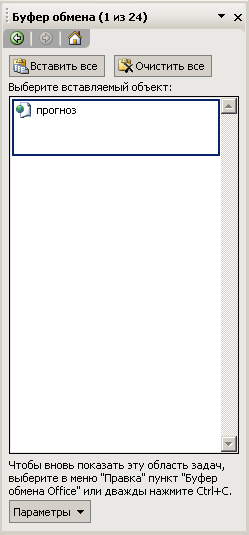
Рис. 6.4. Так выглядит область задач Буфер обмена
